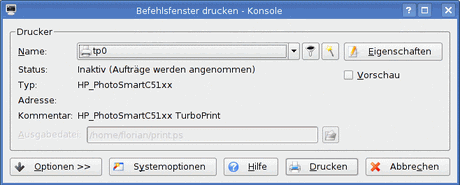
Die meisten Linux-Programme mit Druckdialog zeigen automatisch alle eingerichteten Drucker an und ermöglichen auch, die Einstellungen des Druckertreibers anzuzeigen und zu ändern.
Einige Programme wie GIMP und Firefox bilden eine Ausnahme - hier müssen Drucker vor der ersten Benutzung im Programm konfiguriert werden oder es besteht kein Zugriff auf die Treibereinstellungen. Auf solche Programme wird am Ende dieses Kapitels in speziellen Abschnitten eingegangen.
Eine Besonderheit bei Linux ist, dass der Druckdialog und insbesondere die Treibereinstellungen nicht in jedem Programm gleich aussehen (wie etwa bei Windows oder Mac OS). Dies liegt daran, dass es jedem Programmierer frei steht, ob er den Druckdialog von z.B. Gnome oder KDE verwendet, oder diesen selbst programmiert. Auch können unter Linux die Druckertreiber dem Anwendungsprogramm bislang keine eigene (und damit einheitliche) Benutzeroberfläche für Treibereinstellungen zur Verfügung stellen.
Alle Programme, die auf dem KDE-Anwendungs-Framework basieren - wie z.B. Konqueror oder digiKam – haben einen einheitlichen Druckdialog. In diesem wählen Sie zuerst den gewünschten Drucker aus:
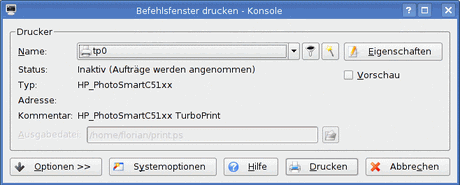
Mit dem Knopf „Eigenschaften“ können Sie Druckeinstellungen einsehen und ändern:
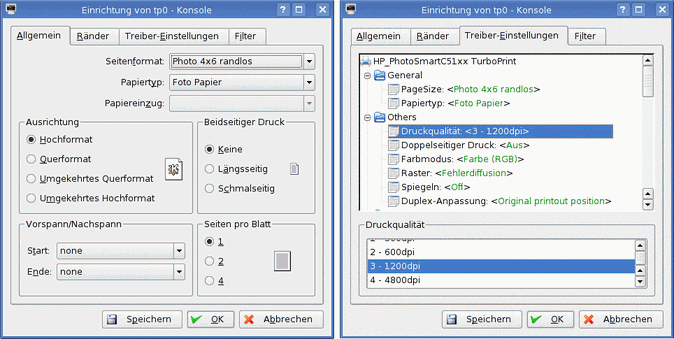
Die Treiber-Einstellungen finden Sie dabei in einer Liste angeordnet. Um Einstellungen zu ändern, klicken Sie einen Begriff in der Liste an (z.B. „Druckqualität“) - im unteren Bereich des Fensters erscheint dann eine Liste der Auswahlmöglichkeiten, dort können Sie den gewünschten Wert anklicken.
Auch alle Programme, die auf dem Gnome-Desktop basieren, haben einen einheitlichen Druckdialog. Dies sind z.B. Evolution, gThump oder eyeofGnome. Im Druckdialog werden alle im System eingerichteten Drucker angezeigt - wählen Sie dort Ihren TurboPrint-Drucker aus:
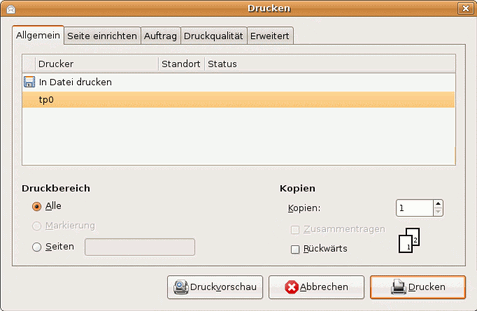
Auf der Karteikarte „Seite einrichten“ finden Sie Papiertyp und Papiereinzug:
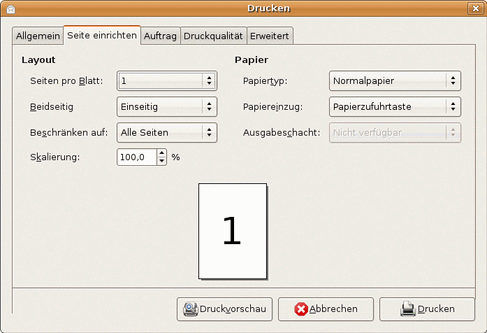
Auf der Karteikarte „Druckqualität“ wählen Sie die gewünschte Druckqualität, unter „Erweitert“ finden Sie alle anderen Treibereinstellungen:
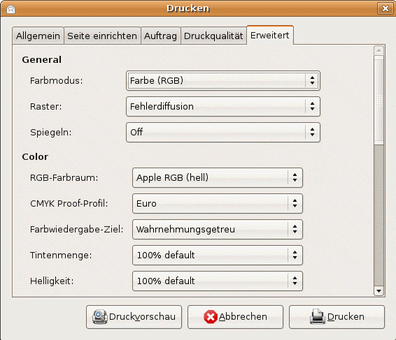
Im Druckdialog von OpenOffice wählen Sie im Feld „Name“ den TurboPrint-Drucker:
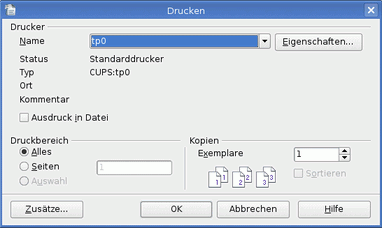
Im Dialog „Eigenschaften...“ können Sie die Druckeinstellungen einsehen bzw. anpassen:
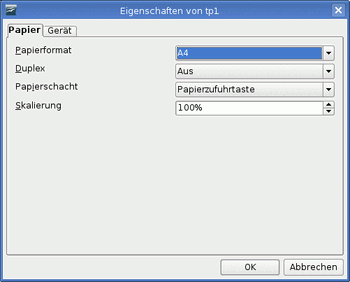
Alle anderen Einstellungen des Druckertreibers finden Sie auf der Karteikarte „Gerät“:
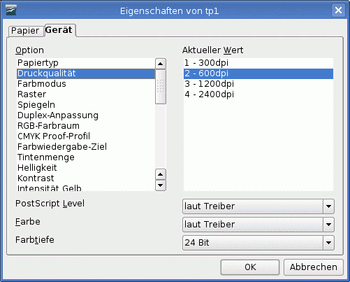
Die Einstellungen „PostScript Level“, „Farbe“ und „Farbtiefe“ lassen Sie wie in obiger Abbildung angezeigt auf „laut Treiber“ bzw. „24 Bit“.
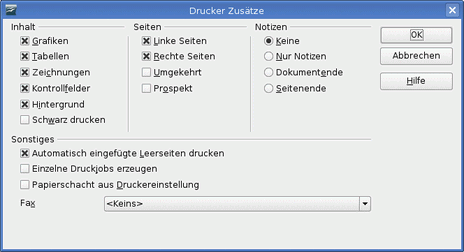
Im Dialog „Zusätze“ finden Sie unter anderem die Option „Prospekt“ für den Druck von 2 Seiten auf ein Blatt. In Verbindung mit der Duplexfunktion von TurboPrint erhalten Sie eine „Broschüre“ - dazu müssen Sie nur noch den beidseitig bedruckten Papierstapel in der Mitte falten.
Bei der Installation von TurboPrint wird optional auch ein spezieller TurboPrint-Druckdialog für GIMP installiert. Diesen öffnen Sie aus GIMP mit dem Menüpunkt "Datei -> TurboPrint...".
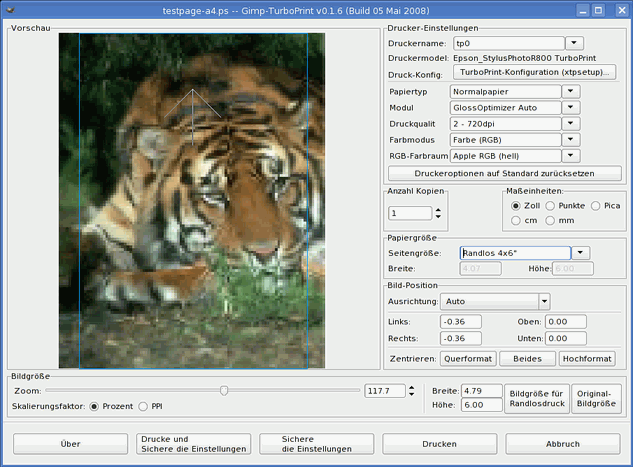
Mit dem speziellen Druckdialog erscheinen TurboPrint-Drucker automatisch in der Liste unter "Druckermodell" – wählen Sie dort den gewünschten Drucker.
Die TurboPrint-Druckeinstellungen "Papiertyp", "Modul" (optional für einige Drucker), "Druckqualität", "Farbmodus" und "RGB-Farbraum" sowie die "Seitengröße" sind direkt im Druckdialog einstellbar, alle weiteren Einstellungen erreichen Sie über den Knopf "TurboPrint-Konfiguration".
Eine Besonderheit des TurboPrint-Druckdialogs ist die Möglichkeit, die Druckgröße der Grafik über 100% zu vergrößern, so dass die Grafik über den Papierrand hinausragen und ein Bildausschnitt formatfüllend gedruckt werden kann.
Mit dem Schalter "Bildgröße für Randlosdruck" wird die Druckgröße automatisch so eingestellt, dass das Bild die Seite komplett ausfüllt, also kein weißer Rand mehr bleibt.
Anmerkung: Der TurboPrint-Druckdialog für GIMP ist eine modifizierte Version des original GIMP/Gutenprint-Druckdialogs in der Fassung gutenprint-5.1.6, welcher unter der GNU General Public License Version 2 veröffentlicht wurde. Die Änderungen von ZEDOnet unterliegen somit ebenfalls der GNU Public License Version 2. Der Sourcecode ist unter ftp.zedonet.com/gpturboprint veröffentlicht.
Im Druckdialog von Firefox wählen Sie den TurboPrint-Drucker unter „Druckername“.
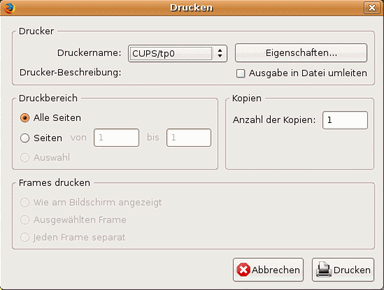
Im Dialog „Eigenschaften“ können Sie das Papierformat und die Seitenränder einstellen:

Falls Kopf- und Fußzeilen im Ausdruck abgeschnitten werden, vergrößern Sie die Seitenränder.
Firefox bietet leider keine weiteren Druckeinstellungen. Bei Bedarf können Sie die Treiber-Grundeinstellungen im TurboPrint-Kontrollzentrum ändern.
Bei manchen Anwendungsprogrammen geschieht der Ausdruck intern über eine Kommandozeile: Das Anwendungsprogramm erzeugt eine temporäre Datei mit den zu druckenden Seiten (normalerweise im Postscript Format) und startet das lp bzw. lpr Kommando.
Bei manchen Programmen kann man eingeben, ob ein anderes Druckkommando als lp / lpr verwendet werden soll, und welche Parameter eingesetzt werden sollen, z.B.
lp -d tp0 lpr -P tp0
(ersetzen Sie "tp0" durch den Namen der Drucker-Queue).
Anstatt des lpr-Kommandos können Sie auch das KDE-Kommando
kprinter
oder unter Gnome das Programm
gtklp
angeben - dann wird ein grafisches Programm geöffnet, indem Sie den Drucker auswählen und weitere Einstellungen vornehmen können.
Anmerkung:
Prüfen Sie zuerst, ob „kprinter“ bzw. „gtklp“ bereits auf Ihrem Computer eingerichtet sind. Dazu öffnen Sie eine Kommandozeile („Terminal“) und geben Sie „kprinter“ bzw. „gtklp“ ein. Falls eine Fehlermeldung wie „Command not found“ erscheint, installieren Sie das Programm mit der Paketverwaltung Ihres Linux-Systems.